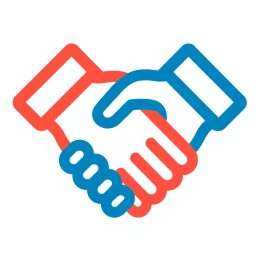- Где найти и как скачать своё резюме
- Как распечатать резюме с сайта hh.ru
- Скачивание и распечатка резюме в мобильных приложениях hh.ru
- Как найти своё резюме на hh.ru
- Поиск резюме и кандидатов на hh.ru
- Расширенный поиск — когда простой уже не справляется
- Фильтры и отображение полей
- Автопоиск — пусть hh.ru ищет за вас
- История и сохранение результатов поиска
- Таблица сравнения функций поиска
- Заключение
Если вы когда-нибудь задавались вопросом, как найти своё резюме на hh.ru, скачать его или распечатать, а также как эффективно использовать поиск по базе резюме — вы попали по адресу! В этом посте мы разберём все тонкости: от форматов файлов для скачивания до хитростей фильтров и автопоиска. Готовы? Тогда поехали!
Где найти и как скачать своё резюме
Представьте: вы обновили резюме, и теперь хотите быстро скачать его, чтобы отправить работодателю или распечатать. Где искать? Всё просто!
- Зайдите в раздел «Мои резюме» на сайте hh.ru.
- Нажмите на название нужного резюме.
- В верхнем правом углу страницы нажмите кнопку «Скачать».
Форматы файлов для скачивания
hh.ru предлагает сразу несколько форматов, чтобы вы могли выбрать удобный:
| Формат файла | Описание |
|---|---|
| Microsoft Word .doc | Классический формат Word |
| Microsoft Word .rtf | Более лёгкий формат Word |
| Adobe Reader .pdf | Для удобного просмотра и печати |
| Простой текст .txt | Минималистичный текстовый файл |
Так что, если вы хотите быстро распечатать резюме, выбирайте PDF — он всегда сохраняет форматирование.
Как распечатать резюме с сайта hh.ru
Распечатка — это пара кликов! На странице резюме рядом с кнопкой скачивания есть иконка принтера. Нажмите на неё, и откроется окно печати. Ваш принтер уже в ожидании!
Скачивание и распечатка резюме в мобильных приложениях hh.ru
Мобильные приложения — это удобно, но с некоторыми нюансами.
Для iOS
- Откройте приложение и перейдите в профиль (кнопка в правом нижнем углу).
- Нажмите на название резюме.
- В правом верхнем углу нажмите на три точки.
- Выберите «Скачать».
- После просмотра файла нажмите кнопку со стрелкой и сохраните резюме в «Файлы» на телефоне.
- Для печати нажмите «Напечатать» (устройство должно быть подключено к принтеру).
Для Android
- Аналогично: профиль → резюме → три точки → «Скачать».
- Доступны форматы PDF и RTF.
- Резюме сохраняется в папке «Мои файлы» или «Документы».
- Внимание! Распечатать резюме через приложение Android нельзя. Для печати используйте сайт hh.ru.
Как найти своё резюме на hh.ru
Если вы не помните, где именно ваше резюме, зайдите в раздел «Мои резюме» — там собраны все ваши документы. Если резюме много, используйте поиск по названию или дате обновления.
Поиск резюме и кандидатов на hh.ru
Теперь, когда вы знаете, как найти и скачать резюме, давайте разберёмся, как искать нужных кандидатов в базе hh.ru.
Простой поиск
- Нажмите на кнопку «Поиск» в верхней панели сайта или используйте строку поиска на главной.
- Введите название должности или ключевое слово.
- Выберите подходящий вариант из подсказок.
- Нажмите «Найти».
Обратите внимание: если у вас стоит местоположение «Россия», поиск по умолчанию будет по Москве.
Уточнение результатов с помощью фильтров
Чтобы не тонуть в море резюме, используйте фильтры:
| Фильтр | Что позволяет сделать |
|---|---|
| Местоположение | Выбрать город или регион |
| Опыт работы | От новичка до эксперта |
| Зарплата | Указать желаемый уровень дохода |
| Образование | Фильтровать по уровню и типу образования |
| Дата обновления | Искать резюме, обновлённые не старше месяца |
Совет: ищите резюме, созданные или обновлённые не старше месяца — так вы получите актуальные данные.
Расширенный поиск — когда простой уже не справляется
Расширенный поиск — это как швейцарский нож для рекрутера. Он позволяет:
- Задавать ключевые слова и навыки.
- Выбирать тип соответствия: все слова, любое из слов, точная фраза или исключать слова.
- Указывать область поиска: название резюме, опыт, навыки и т.д.
- Добавлять несколько фильтров и полей для точного попадания.
Как использовать ключевые слова
В строке поиска можно вводить ключевые слова, например:
- Должность: «менеджер»
- Навык: «Python»
- Исключить: «стажёр»
Выбирайте тип соответствия, чтобы управлять результатами:
| Тип соответствия | Что делает |
|---|---|
| Все слова | Показывает резюме, где есть все слова |
| Любое из слов | Показывает резюме с хотя бы одним словом |
| Точная фраза | Ищет точное совпадение фразы |
| Не встречаются | Исключает резюме с этими словами |
Фильтры и отображение полей
Чтобы видеть все условия поиска на странице результатов, нажмите кнопку «Вид» и выберите «Показывать все поля с условиями». Это удобно для корректировки запроса на лету.
Автопоиск — пусть hh.ru ищет за вас
Устали каждый раз вводить одни и те же критерии? Нажмите на значок лупы с сердечком, чтобы сохранить критерии и включить автопоиск. hh.ru будет автоматически присылать новые подходящие резюме.
История и сохранение результатов поиска
Все ваши поисковые запросы сохраняются в блоке «Поиски» на главной странице. Просто нажмите на название запроса, чтобы вернуться к результатам.
Таблица сравнения функций поиска
| Функция | Простой поиск | Расширенный поиск | Автопоиск |
|---|---|---|---|
| Ввод ключевых слов | Да | Да | Да |
| Выбор типа соответствия | Нет | Да | Да |
| Использование фильтров | Ограниченно | Полный набор | Да |
| Сохранение запроса | Нет | Да | Да |
| Автоматическое обновление | Нет | Нет | Да |
Заключение
Теперь вы знаете, как найти своё резюме на hh.ru, скачать его в удобном формате и распечатать. А если вы рекрутер или просто хотите найти нужного кандидата, простой и расширенный поиск с фильтрами и автопоиском помогут вам быстро отсеять лишнее и найти идеального человека.
Не забывайте: актуальность резюме — ключ к успеху, поэтому ищите документы, обновлённые не старше месяца. И помните, что мобильные приложения hh.ru — это удобно, но с некоторыми ограничениями по печати.
Теперь вы вооружены знаниями и готовы покорять мир поиска и скачивания резюме на hh.ru! Не теряйте время — найдите своё резюме и управляйте им как профи.